Создание снимка состояния
Для того чтобы снимок автоматически создавался при начале каждого сеанса работы с изображением, в диалоговом окне
History Options
(Опции палитры History) установите флажок
Automatically Create First Snapshot
(Автоматически создавать пер
вый снимок). Если вы хотите, чтобы снимок автоматически создавался каждый раз при сохранении файла, поставьте флажок
Automatically Create New Snapshot When Saving
(Автоматически создавать новый снимок при сохранении).
Щелкните по элементу, на основе которого вы хотите создать снимок (рис. 8.5).
Щелкните по кнопке
Create new snapshot
(Создать новый снимок) - см. рис. 8.5. Если в окне опций палитры
History
установлен флажок
Show New Snapshot Dialog by Default
(По умолчанию отображать диалоговое окно для нового снимка), появится диалоговое окно New
Snapshot
(Новый снимок); затем переходите к выполнению следующих шагов.
Чтобы задать опции для создания снимка, минуя изменение опций
History,
из меню палитры выберите пункт New
Snapshot
(Новый снимок) либо нажмите клавишу Alt и щелкните по кнопке
Create new snapshot
(Создать новый снимок). Можно также щелкнуть правой кнопкой мыши по элементу состояния и из контекстного меню выбрать команду
Create new snapshot
(Создать новый снимок).
Введите имя снимка (рис. 8.6).
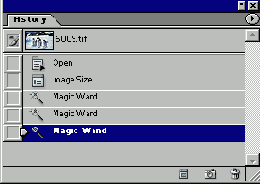
Рис. 8.5.
Создание снимка
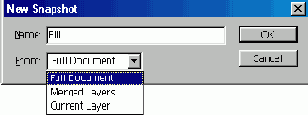
Рис. 8.6.
Ввод имени снимка и выбор опций слоя
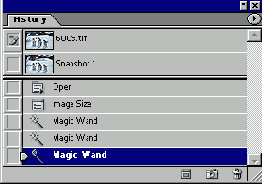
Рис. 8.7.
Палитра History после создания нового снимка
Выберите в поле
From
(Из) вариант
Full Document
(Весь документ), чтобы сделать снимок всех слоев изображения в указанный момент; или
Merged Layers
(Слитые слои), чтобы создать снимок, в котором все слои изображения были бы слиты; или
Current Layer
(Текущий слой), чтобы создать снимок только активного в заданный момент времени слоя.
Щелкните по кнопке ОК. Новая миниатюра снимка появится вверху палитры (рис. 8.7).